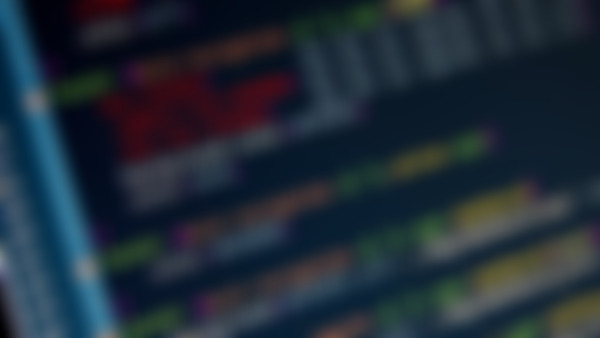-
变形--原点 transform-origin 任何一个元素都有一个中心点,默认情况之下,其中心点是居于元素X轴和Y轴的50%处。 在没有重置transform-origin改变元素原点位置的情况下,CSS变形进行的旋转、位移、缩放,扭曲等操作都是以元素自己中心位置进行变形。但很多时候,我们可以通过transform-origin来对元素进行原点位置改变,使元素原点不在元素的中心位置,以达到需要的原点位置。 transform-origin取值和元素设置背景中的background-position取值类似,如下表所示: 关键词 百分比 top=top center=center top 50% 0 right=right center=center right 100%或(100% 50%) bottom=bottom center=center bottom 50% 100% left=left center=center left 0或(0 50%) center=center center 50%或(50% 50%) top left=left top 0 0 right top=top right 100% 0 bottom left=left bottom 0 100% bottom right=right bottom 100% 100%查看全部
-
变形--矩阵 matrix() matrix() 是一个含六个值的(a,b,c,d,e,f)变换矩阵,用来指定一个2D变换,相当于直接应用一个[a b c d e f]变换矩阵。就是基于水平方向(X轴)和垂直方向(Y轴)重新定位元素,此属性值使用涉及到数学中的矩阵,我在这里只是简单的说一下CSS3中的transform有这么一个属性值,如果需要深入了解,需要对数学矩阵有一定的知识。 示例演示:通过matrix()函数来模拟transform中translate()位移的效果。 HTML代码: <div class="wrapper"> <div></div> </div> CSS代码: .wrapper { width: 300px; height: 200px; border: 2px dotted red; margin: 40px auto; } .wrapper div { width:300px; height: 200px; background: orange; -webkit-transform: matrix(1,0,0,1,50,50); -moz-transform:matrix(1,0,0,1,50,50); transform: matrix(1,0,0,1,50,50); }查看全部
-
变形--位移 translate() translate()函数可以将元素向指定的方向移动,类似于position中的relative。或以简单的理解为,使用translate()函数,可以把元素从原来的位置移动,而不影响在X、Y轴上的任何Web组件。 translate我们分为三种情况: 1、translate(x,y)水平方向和垂直方向同时移动(也就是X轴和Y轴同时移动) 2、translateX(x)仅水平方向移动(X轴移动) 3、translateY(Y)仅垂直方向移动(Y轴移动)查看全部
-
变形--缩放 scale() 缩放scale()函数让元素根据中心原点对对象进行缩放。 缩放scale具有三种情况: 1、 scale(X,Y)使元素水平方向和垂直方向同时缩放(也就是X轴和Y轴同时缩放) 注意:Y是一个可选参数,如果没有设置Y值,则表示X,Y两个方向的缩放倍数是一样的。 2、scaleX(x)元素仅水平方向缩放(X轴缩放) 3、scaleY(y)元素仅垂直方向缩放(Y轴缩放) 注意: scale()的取值默认的值为1,当值设置为0.01到0.99之间的任何值,作用使一个元素缩小;而任何大于或等于1.01的值,作用是让元素放大。查看全部
-
变形--扭曲 skew() 扭曲skew()函数能够让元素倾斜显示。它可以将一个对象以其中心位置围绕着X轴和Y轴按照一定的角度倾斜。这与rotate()函数的旋转不同,rotate()函数只是旋转,而不会改变元素的形状。skew()函数不会旋转,而只会改变元素的形状。 Skew()具有三种情况: 1、skew(x,y)使元素在水平和垂直方向同时扭曲(X轴和Y轴同时按一定的角度值进行扭曲变形); 第一个参数对应X轴,第二个参数对应Y轴。如果第二个参数未提供,则值为0,也就是Y轴方向上无斜切。 2、skewX(x)仅使元素在水平方向扭曲变形(X轴扭曲变形); 3、skewY(y)仅使元素在垂直方向扭曲变形(Y轴扭曲变形) 示例演示: 通过skew()函数将长方形变成平行四边形。 HTML代码: <div class="wrapper"> <div>我变成平形四边形</div> </div> CSS代码: .wrapper { width: 300px; height: 100px; border: 2px dotted red; margin: 30px auto; } .wrapper div { width: 300px; height: 100px; line-height: 100px; text-align: center; color: #fff; background: orange; -webkit-transform: skew(45deg); -moz-transform:skew(45deg) transform:skew(45deg); }查看全部
-
嵌入字体@font-face能够加载服务器端的字体文件,让浏览器端可以显示用户电脑里没有安装的字体。 语法: @font-face { font-family : "My Font"; src : 字体文件在服务器上的相对或绝对路径; } 这样设置之后,就可以像使用普通字体一样用font-family来设置字体样式。 比如: p { font-size :12px; font-family : "My Font";/*此值需和@font-face中font-family的值一致*/ }查看全部
-
变形--旋转 rotate() 旋转rotate()函数通过指定的角度参数使元素相对原点进行旋转。它主要在二维空间内进行操作,设置一个角度值,用来指定旋转的幅度。如果这个值为正值,元素相对原点中心顺时针旋转;如果这个值为负值,元素相对原点中心逆时针旋转。如下图所示: HTML代码: <div class="wrapper"> <div></div> </div> CSS代码: .wrapper { width: 200px; height: 200px; border: 1px dotted red; margin: 100px auto; } .wrapper div { width: 200px; height: 200px; background: orange; -webkit-transform: rotate(45deg); transform: rotate(45deg); }查看全部
-
照片效果查看全部
-
实现文字溢出时用省略号的代替效果: text-overflow:ellipsis; //text-overflow用来设置是否使用一个省略标记(...)标示对象内文本的溢出。 overflow:hidden; //溢出内容为隐藏 white-space:nowrap; //强制文本在一行内显示查看全部
-
nav导航练习查看全部
-
....查看全部
-
:read-write选择器 “:read-write”选择器刚好与“:read-only”选择器相反,主要用来指定当元素处于非只读状态时的样式。 示例演示 使用“:read-write”选择器来设置不是只读控件的文本框样式。 HTML代码: <form action="#"> <div> <label for="name">姓名:</label> <input type="text" name="name" id="name" placeholder="大漠" /> </div> <div> <label for="address">地址:</label> <input type="text" name="address" id="address" placeholder="中国上海" readonly="readonly" /> </div> </form> CSS代码: form { width: 300px; padding: 10px; border: 1px solid #ccc; margin: 50px auto; } form > div { margin-bottom: 10px; } input[type="text"]{ border: 1px solid orange; padding: 5px; background: #fff; border-radius: 5px; } input[type="text"]:-moz-read-only{ border-color: #ccc; } input[type="text"]:read-only{ border-color: #ccc; } input[type="text"]:-moz-read-write{ border-color: #f36; } input[type="text"]:read-write{ border-color: #f36; }查看全部
-
:read-only选择器 “:read-only”伪类选择器用来指定处于只读状态元素的样式。简单点理解就是,元素中设置了“readonly=’readonly’” 示例演示 通过“:read-only”选择器来设置地址文本框的样式。 HTML代码: <form action="#"> <div> <label for="name">姓名:</label> <input type="text" name="name" id="name" placeholder="大漠" /> </div> <div> <label for="address">地址:</label> <input type="text" name="address" id="address" placeholder="中国上海" readonly="readonly" /> </div> </form> CSS代码: form { width: 300px; padding: 10px; border: 1px solid #ccc; margin: 50px auto; } form > div { margin-bottom: 10px; } input[type="text"]{ border: 1px solid orange; padding: 5px; background: #fff; border-radius: 5px; } input[type="text"]:-moz-read-only{ border-color: #ccc; } input[type="text"]:read-only{ border-color: #ccc; }查看全部
-
::selection选择器 “::selection”伪元素是用来匹配突出显示的文本(用鼠标选择文本时的文本)。浏览器默认情况下,用鼠标选择网页文本是以“深蓝的背景,白色的字体”显示的,效果如下图所示: 从上图中可以看出,用鼠标选中“专注IT、互联网技术”、“纯干货、学以致用”、“没错、这是免费的”这三行文本中,默认显示样式为:蓝色背景、白色文本。 有的时候设计要求,不使用上图那种浏览器默认的突出文本效果,需要一个与众不同的效果,此时“::selection”伪元素就非常的实用。不过在Firefox浏览器还需要添加前缀。 示例演示: 通过“::selection”选择器,将Web中选中的文本背景变成红色,文本变成绿色。 HTML代码: <p>“::selection”伪元素是用来匹配突出显示的文本。浏览器默认情况下,选择网站文本是深蓝的背景,白色的字体,</p> CSS代码: ::-moz-selection { background: red; color: green; } ::selection { background: red; color: green; }查看全部
-
:checked选择器 在表单元素中,单选按钮和复选按钮都具有选中和未选中状态。(大家都知道,要覆写这两个按钮默认样式比较困难)。在CSS3中,我们可以通过状态选择器“:checked”配合其他标签实现自定义样式。而“:checked”表示的是选中状态。 示例演示: 通过“:checked”状态来自定义复选框效果。查看全部
举报
0/150
提交
取消